フォルダのを使用したビデオの整理
フォルダは Media モジュール内に作成でき、ビデオの整理に使用できます。件名、著者、製品、地域など別に動画を整理することができます。フォルダーに動画があると、数百または数千の動画があるアカウントで管理しやすくなります。フォルダはサイド・ナビゲーション・パネルに表示されます。各フォルダー内のビデオの数は、フォルダー名の横に表示されます。サイドナビゲーションボタンをクリックします  サイドナビゲーションパネルを表示または非表示にします。
サイドナビゲーションパネルを表示または非表示にします。
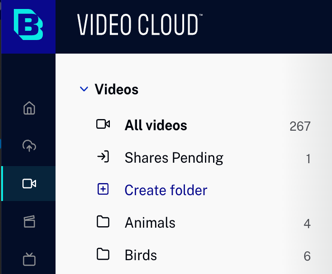
フォルダーを作成する
新しいフォルダーを作成するには、次の手順を実行します。
- Media モジュールを開きます。
- クリックフォルダーを作るサイドナビゲーションパネルで。
- 次のガイドラインに従って、フォルダの名前を入力します。Enter キーを押します。
- 名前は100文字に制限されています
- フォルダ名はアカウント内で一意である必要があります
- 不正な文字:/
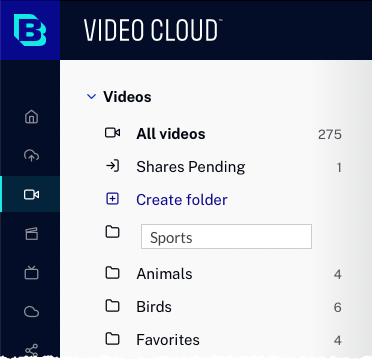
素早くフォルダーを削除するには、フォルダー名の後にある X をクリックします。
フォルダへのビデオの追加
フォルダーに動画を追加する方法はいくつかあります。次のことができます。
フォルダーに複数の動画を追加する
次の手順に従って、一度に複数のビデオをフォルダーに追加できます。
- メディアモジュールで、サイド・ナビゲーション・パネルの「すべてのビデオ」をクリックして、すべてのビデオを表示します。
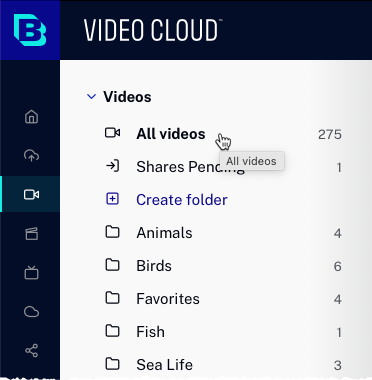
- ビデオサムネイルの横にあるチェックボックスをクリックして、フォルダに追加するビデオを選択します。[ 詳細] > [フォルダに移動] をクリックします。
- フォルダを選択し、[ 移動] をクリックします。
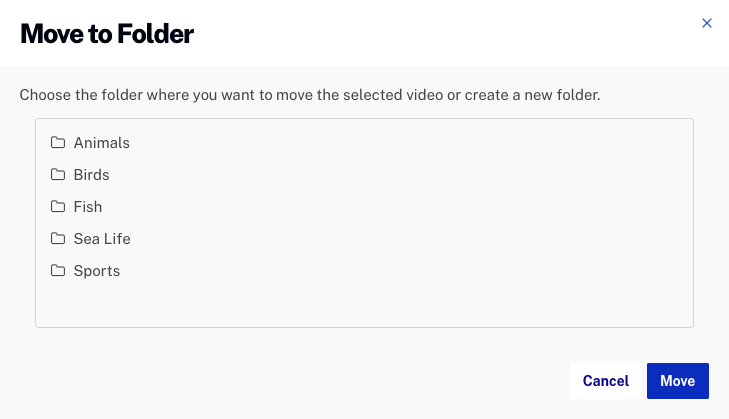
フォルダーを割り当てるため動画プロパティを編集する
ビデオのプロパティを編集し、フォルダーを割り当てることで、ビデオをフォルダーに追加できます。
- Mediaモジュールで、ビデオのリンクをクリックします。
- [ 分類]セクションで、[ フォルダ] を選択します。+ フォルダの作成をクリックして、新しいフォルダを作成することもできます。
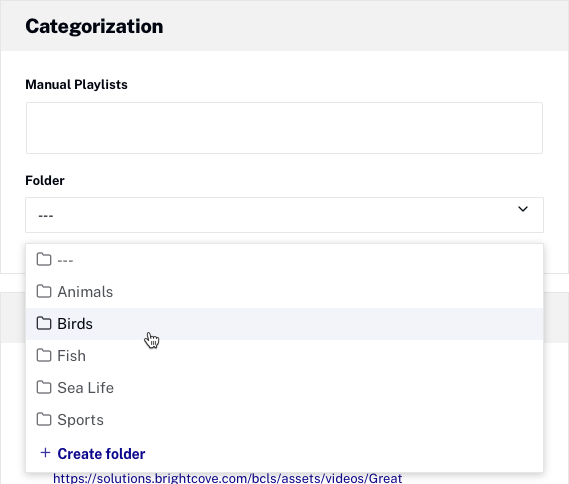
フォルダ内のビデオの表示
フォルダ内のビデオを表示するには、フォルダ名をクリックします。
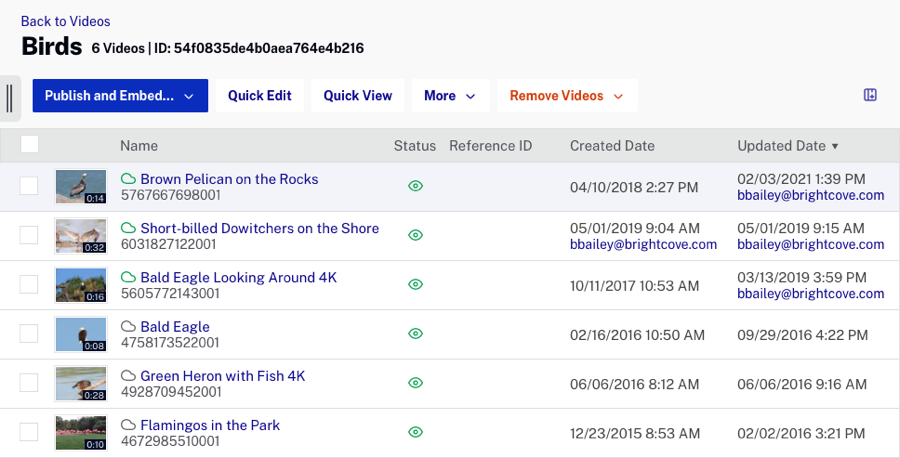
動画をフォルダーから削除する
あなたはできるフォルダから複数の動画を削除するまたは、フォルダから1つのビデオを削除しますビデオプロパティの編集。
フォルダから複数の動画を削除する
複数のビデオは、次の手順に従って、フォルダから削除することができます。
- メディアモジュールで、フォルダのリンクをクリックします。
- 削除する動画の横にあるチェックボックスをオンにし、[動画を削除] > [フォルダからビデオを削除] をクリックします。
ビデオプロパティの編集
ビデオプロパティを編集し、ビデオ情報パネルでフォルダーを削除すると、フォルダーからビデオを削除できます。
- Mediaモジュールで、ビデオのリンクをクリックします。
- の中に分類セクション、 NS et the フォルダに---。

この方法を使用して、別のフォルダーを選択し、動画を移動することもできます。
フォルダの削除と名前の変更
フォルダの名前を変更したり、削除したりするには、次の手順に従います。
- 名前を変更または削除するフォルダをクリックします。フォルダの横にある下向き矢印をクリックし、[ 名前の変更]または [ 削除] をクリックします。



